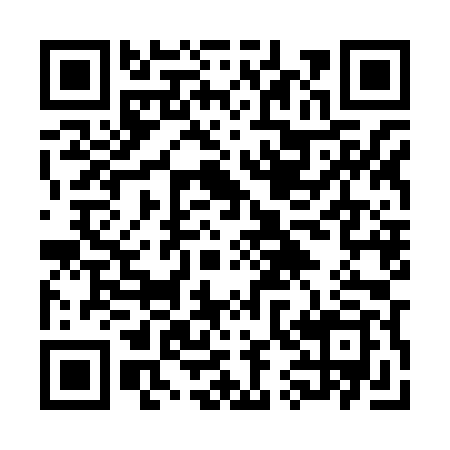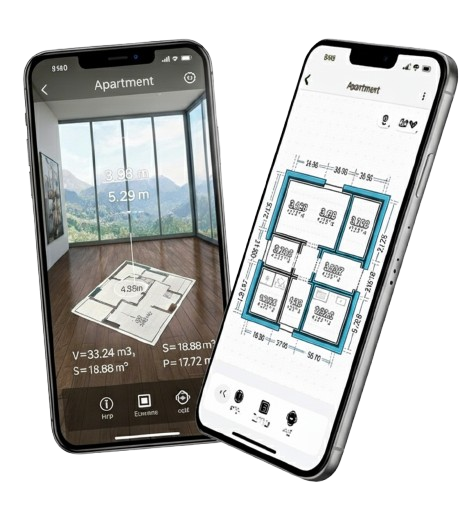Peut-on mesurer une pièce avec précision à l’aide d’un smartphone ? Autrefois, un relevé intérieur fiable exigeait un mètre ruban, un télémètre laser et beaucoup de temps. Aujourd’hui, un téléphone moderne équipé d’un scanner LiDAR suffit pour numériser des pièces et générer des modèles 3D et des plans 2D. La technologie LiDAR (Light Detection and Ranging) utilise une lumière laser pour mesurer les distances en enregistrant le temps de retour du faisceau, afin de créer une carte tridimensionnelle précise de l’environnement. D’abord réservée à la géodésie et à la télédétection professionnelles (cartographie du relief, du fond marin, analyses de trafic), cette technologie de mesure avancée s’est démocratisée : les iPhone Pro récents intègrent ce capteur, et se transforment en scanners laser portables. Résultat : des applications de réalité augmentée (AR) comme AdPlan fournissent en quelques secondes un plan précis d’une pièce, faisant gagner du temps et réduisant les risques d’erreurs par rapport aux méthodes traditionnelles. Voici un guide pratique, étape par étape, pour mesurer une pièce avec AdPlan—de la préparation, au balayage du périmètre et des détails, jusqu’à l’export du plan final.
Préparation à la mesure de la surface avec un téléphone
Avant de scanner, vérifiez les prérequis techniques et préparez la pièce. Étapes clés :
- Matériel adapté : un iPhone avec LiDAR, par ex. les modèles Pro à partir de l’iPhone 12 Pro. Seuls les appareils dotés du LiDAR prennent en charge le scan automatique de l’espace—les autres se limitent à un mode AR moins précis. Assurez-vous aussi que la batterie est bien chargée ; la numérisation 3D sollicite fortement l’appareil photo et le capteur.
- Prise en main stable : considérez le téléphone comme un instrument de mesure—tenez-le à deux mains et déplacez-vous de façon fluide, sans mouvements brusques. La stabilité conditionne directement la précision ; des gestes trop rapides ou désordonnés peuvent dégrader le résultat ou faire manquer des zones.
- Conditions d’éclairage : privilégiez un bon éclairage. Certes, le LiDAR fonctionne dans l’obscurité (lumière infrarouge émise), mais la caméra qui soutient l’AR suit mieux l’environnement avec suffisamment de lumière. Allumez donc les lampes ou profitez de la lumière du jour. Évitez l’obscurité totale : certains éléments de l’AR peuvent nécessiter un minimum de lumière.
- Préparation de la pièce : dégagez autant que possible les coins et les murs à mesurer. Éloignez provisoirement les obstacles volumineux le long des parois—plantes, cartons, rideaux—surtout dans les angles. Le scanner détecte les murs même dans des intérieurs encombrés, mais une ligne de visée dégagée vers chaque angle sol/plafond améliore la précision. Les miroirs et surfaces vitrées peuvent perturber la mesure—ouvrez les portes de placards miroir ou repérez ces zones pour correction ultérieure.
- Brève reconnaissance : avant le scan principal, faites un rapide tour de la pièce avec AdPlan en mode AR, en pointant la caméra vers les coins, arêtes de murs et le plafond. L’app pré-cartographie l’environnement (ARKit s’ancre mieux après quelques mouvements), et vous repérez d’éventuelles zones délicates (renfoncements, ressauts). Pour plusieurs pièces/étages, planifiez l’ordre et l’itinéraire de scan.
Après cette préparation, lancez la mesure proprement dite. Le maître mot : calme et méthode—la technologie s’occupe du reste, convertissant en temps réel les données du laser et de la caméra en plan numérique.
Mesure pas à pas—du périmètre aux détails
AdPlan vous guide à l’écran et automatise de nombreuses tâches via l’IA et les capteurs. Comprendre chaque phase vous aide à exploiter tout le potentiel de l’outil.
Marquage des coins et arêtes (détection automatique des murs)
Commencez par le périmètre de la pièce. Dans AdPlan, choisissez Auto-scan (LiDAR) et visez les murs : l’app reconnaît automatiquement les surfaces et les angles—les arêtes s’affichent en grille ou en lignes. Parcourez tout le pourtour en avançant lentement et en gardant le téléphone stable. En approchant d’un angle, l’app le marque (vous pouvez aussi le pointer manuellement). Continuez mur après mur jusqu’à fermer la boucle.
Pendant ce scan, une ligne/grille blanche signale les arêtes détectées, et des marqueurs virtuels indiquent les coins. Si un angle est difficile d’accès, approchez-vous et cadrez-le sous différents angles. Le LiDAR détermine l’intersection des murs même partiellement masquée. En mode auto, l’app crée un polygone fermé représentant le contour. Un aperçu 2D du plan s’affiche en direct.
AdPlan enregistre aussi les ouvertures et éléments : portes, fenêtres, poteaux. Il suffit de diriger la caméra le long d’un châssis ou d’un dormant—position et dimensions sont enregistrées automatiquement. Si une fenêtre n’est pas détectée (forme atypique), vous l’ajouterez en édition.
En résumé : faites le tour complet, laissez l’app tracer arêtes et coins, et vérifiez dans l’aperçu 2D que la forme est fermée et fidèle. Si une lacune apparaît (segments orange), recadrez la zone pour la compléter. Une fois le périmètre validé, passez aux dimensions.
Hauteur, longueurs, largeurs—lectures et relectures
Après le contour, vérifiez les dimensions clés : hauteur sous plafond, longueurs/largeurs de murs et distances importantes. AdPlan calcule généralement ces valeurs automatiquement (ainsi que la surface du sol).
- Hauteur : avec un iPhone LiDAR, AdPlan mesure la hauteur en un geste. Assurez-vous que le téléphone “voit” sol et plafond (cadrez vers le bas puis vers le haut) et lancez la mesure. La précision est de l’ordre du centimètre. Si le résultat semble anormal, refaites la prise en maintenant l’appareil bien de niveau et en visant le plafond perpendiculairement. Au besoin, comparez à un télémètre laser pour calibrer.
- Vérification des longueurs de murs : même si l’app fournit les longueurs, reprenez une ou deux mesures manuelles AR (fonction “règle” : point de départ → point d’arrivée), surtout pour les murs les plus longs. Si l’écart dépasse ~2–3 %, ajustez les coins (déplacez légèrement un angle) ou rescannez le segment.
- Dimensions supplémentaires/objets : contrôlez les irrégularités : renfoncements, décrochements, ressauts, plafond suspendu, pentes (combles). Le LiDAR les détecte en général, mais ajoutez des notes ou mesures ponctuelles (profondeur de tableau, hauteur d’allège, pente de toit) si nécessaire.
Formes irrégulières—découpage en zones et fusion
Pour des pièces en L, courbes, avec bow-windows ou poteaux, scannez en segments. Dans AdPlan, enregistrez chaque partie comme une “pièce” du même projet, avec un chevauchement (1–2 m) entre segments pour faciliter l’alignement. L’app peut distinguer des pièces contiguës (huisseries), mais dans un open-space, c’est vous qui définissez les zones. Ensuite, alignez/fusionnez les segments dans l’éditeur (rotation, translation, suppression d’une cloison temporaire) pour reconstituer la forme globale.
Pour les courbes, multipliez les prises sous différents angles, et pour les poteaux, faites-en le tour de près. Surveillez l’aperçu 2D/3D pour éviter simplifications et oublis.
Contrôle qualité et corrections de la surface utile
Une fois le plan généré, vérifiez :
- Plan 2D : examinez chaque cote (longueurs de murs, distances entre ouvertures, largeurs de niches). Si une valeur vous paraît incohérente, corrigez en déplaçant légèrement un angle (accrochage aux angles droits possible).
- Mesure de référence : comparez au moins une cote prise au ruban/télémètre. Si l’écart est faible (1–2 cm sur plusieurs mètres), c’est bon. Sinon, recalibrez (correction d’échelle si disponible, ou ajustements manuels).
- Ouvertures détectées : validez le nombre, la position et le sens d’ouverture des portes/fenêtres. Ajoutez/retirez en édition si besoin.
- Géométrie : fermez les contours, corrigez les murs censés être orthogonaux (snap 90°).
- Aire et périmètre : contrôlez la surface (m²) et le périmètre (m) automatiques. Faites un test de cohérence (ex. 4×5 m ≈ 20 m²).
Quelques minutes de contrôle garantissent un modèle fiable pour la conception, le chiffrage ou la documentation.
Du relevé au plan—2D et 3D
AdPlan génère automatiquement un plan 2D et un modèle 3D de la pièce, ainsi que des élévations intérieures. Recommandations :
- Nommer la pièce et l’étage : ex. “Séjour—RDC”. Dans les projets multi-pièces/étages, un nommage clair facilite les exports (ex. “Plan_Comble.pdf”).
- Vérifier le 2D : symboles standards (portes, fenêtres), cotes visibles, annotations (ex. “Baie 240×200 cm”, “Radiateur”). Plans plats et élévations disponibles pour une documentation complète.
- Explorer le 3D : vue “maison de poupée” ou 3D libre pour visualiser hauteurs, ouvertures et valider des contraintes d’aménagement.
- Exploiter les calculs automatiques : aire de plancher, surface de murs (peinture/papier), périmètre, etc., utiles pour estimer matériaux et coûts.
- Éditions complémentaires : cloisons projetées, sens d’ouverture, etc. AdPlan devient un outil de planification en plus d’un outil de mesure.
Export et collaboration
AdPlan facilite le partage et l’intégration avec d’autres logiciels :
- PDF : pour clients et entreprises—plan 2D coté, vues optionnelles, résumé des surfaces. Facile à envoyer/imprimer.
- DXF : standard CAD (AutoCAD, ZWCAD, DraftSight). Import direct comme fond de plan, sans redessiner.
- Modèles 3D (OBJ, DAE) : pour Blender, 3ds Max, SketchUp, etc. Visualisation, aménagement, rendu ; échelle et proportions conservées.
- Partage : envoi depuis le chantier (mail, messagerie, cloud). Validation client facilitée (3D/2D).
- Archivage : classez vos projets dans AdPlan et stockez les exports dans le cloud. Les formats standard resteront exploitables durablement.
Erreurs fréquentes et comment les éviter
- Aller trop vite : risque de zones manquées et pertes de suivi. Solution : mouvements lents et réguliers, pauses aux angles, suivez le “coaching” à l’écran.
- Oublier coins et recoins : Solution : viser chaque angle, surveiller l’aperçu et rescanner les zones en orange.
- Aucune vérification au mètre : Solution : contrôler au moins une cote critique et calibrer si nécessaire.
- Mauvaises conditions : obscurité, miroirs, personnes en mouvement. Solution : éclairer, limiter les mouvements, dégager l’accès aux murs.
- Pas de sauvegarde externe : Solution : exporter immédiatement (PDF/DXF/OBJ/DAE) et archiver dans le cloud.
Conclusion
Mesurer des pièces avec un smartphone équipé de LiDAR est une révolution pour obtenir rapidement des plans précis. Avec AdPlan, votre téléphone devient un outil de mesure puissant—combinant laser et AR pour générer automatiquement des plans 2D et des modèles 3D. Nous avons présenté la préparation, le scan pas à pas (périmètre, hauteur, détails), le contrôle qualité et l’export pour réutilisation. À vous de jouer : prenez votre iPhone et essayez !
➡ Essayez AdPlan dès aujourd’hui—téléchargez-le sur l’App Store et découvrez à quel point un relevé intérieur peut être simple et précis. Transformez votre téléphone en scanner 3D et rejoignez les utilisateurs conquis qui gagnent du temps et de la sérénité grâce à une technologie de mesure moderne. Téléchargez ici : AdPlan – Scanner 3D pour la mesure des bâtiments, et commencez à planifier vos espaces avec précision et confort !